
说到镜像文件的相关操作,很多朋友都不太清楚,比如说如何对磁盘镜像写入新的主引导记录。而最近就有位朋友需要写入WEE63.mbr主引导记录,这是一个可以完全嵌入硬盘MBR的精简版GRB4DOS但是却不知道如何去操作。针对这个问题,下面就来看看如何使用老毛桃winpe的Bootice工具写入WEE63.mbr主引导记录吧!
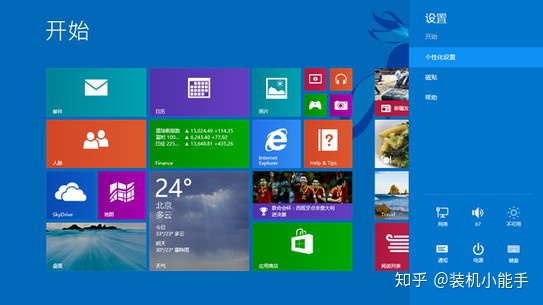
1、 在官网下载老毛桃U盘winpe制作工具,制作一个U盘winpe启动盘
2、 制作完成后,在官网查询U盘启动快捷键
3、 插入U盘winpe后,重启电脑,在电脑开机画面出现时,迅速按下U盘启动快捷键,进入优先启动项设置页面,选中U盘选项并“回车”,U盘选项一般带有USB字样
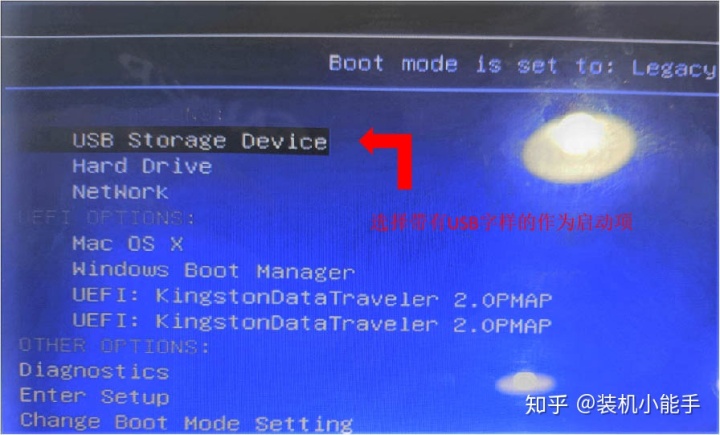
4、 进入老毛桃winpe主菜单后,选择[1]Win10X64PE(2G以上内存),按回车进入winpe桌面
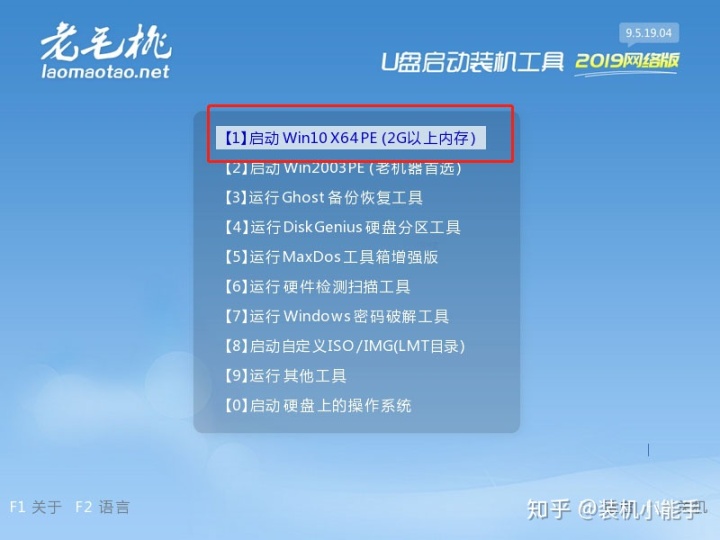
5、 在winpe桌面中,点击开始菜单,打开“Bootice引导扇区管理”
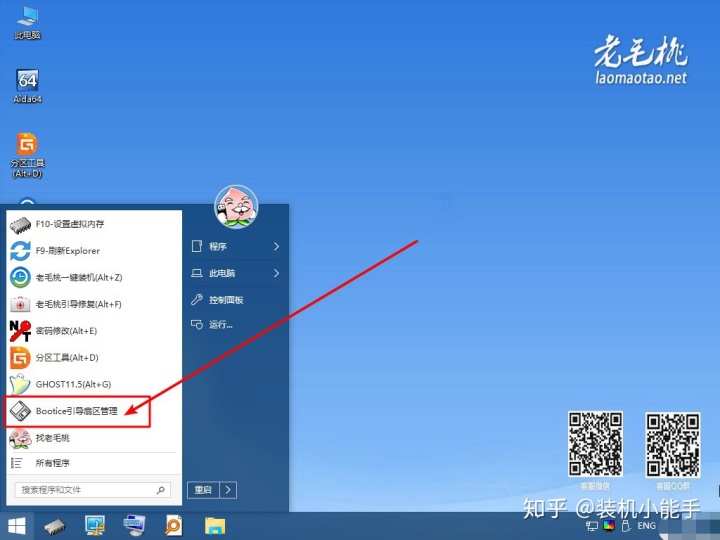
6、 打开BOOTICE窗口后,点击切换“磁盘镜像”后,继续点击“…”找到需要写入WEE63.mbr主引导记录的镜像文件
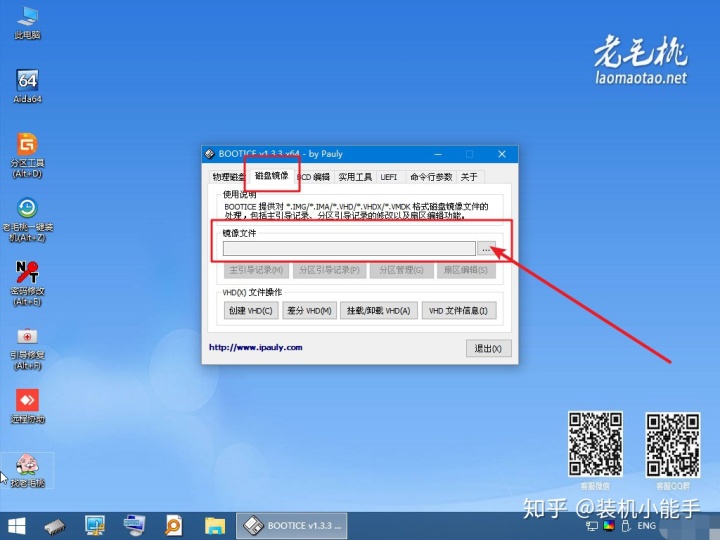
7、 找到镜像文件之后,选中并点击“打开”
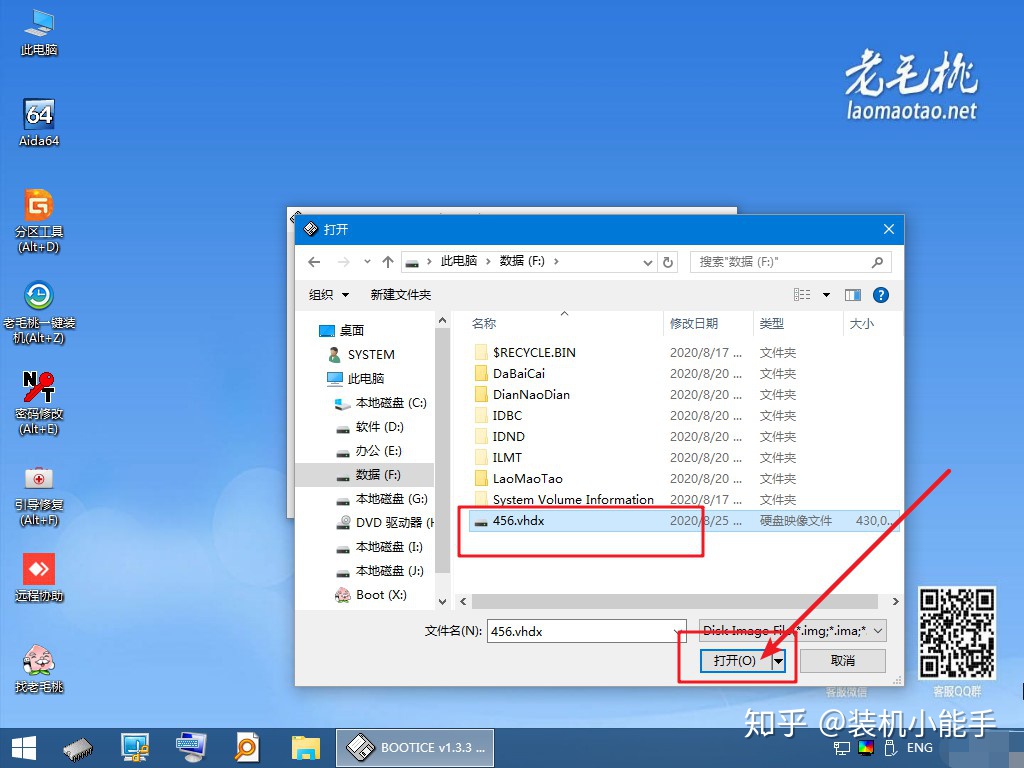
8、 回到操作主界面时,点击“主引导记录”
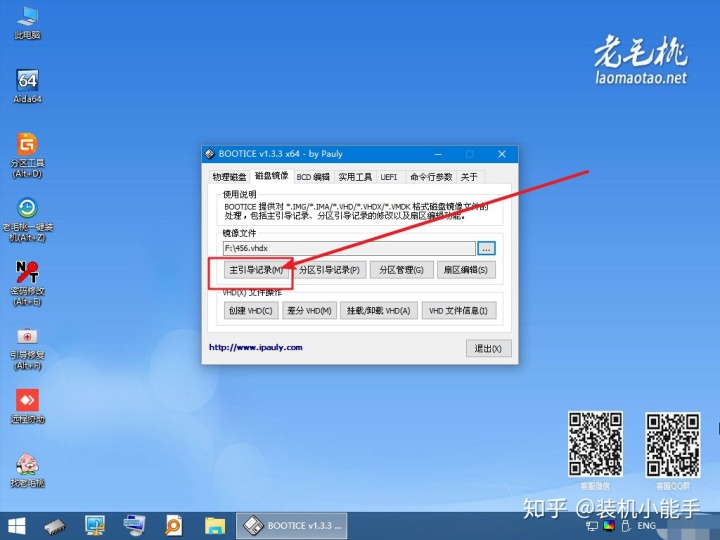
9、 弹出新窗口时,选择“WEE(wee63.mbr)”,点击“安装/配置”
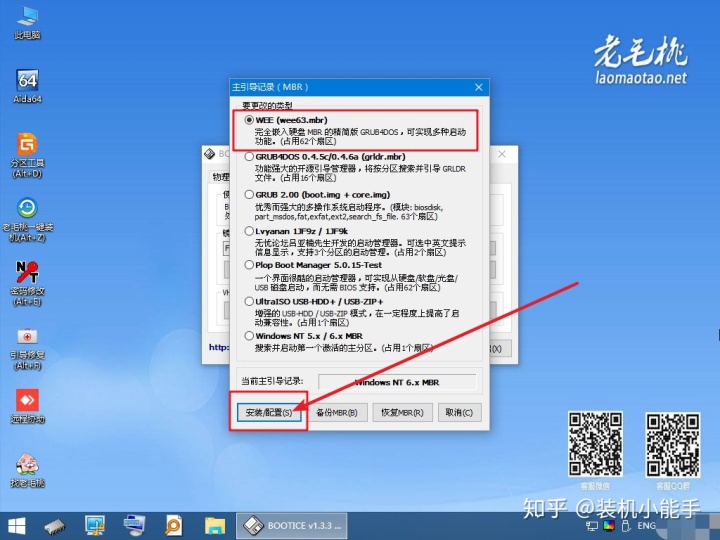
10、 弹出配置WEE窗口时,点击选择你需要使用的wee63.mbr引导记录,点击“写入磁盘”
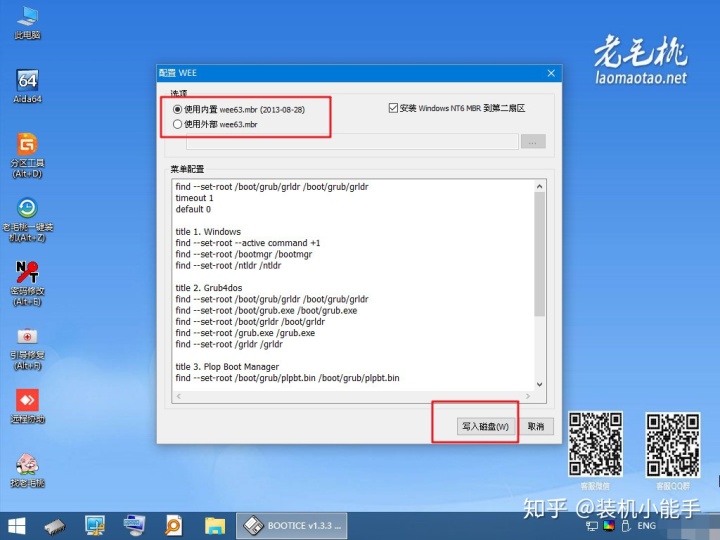
11、 最后,工具就会弹出WEE成功写入磁盘的提示,点击“确定”即可
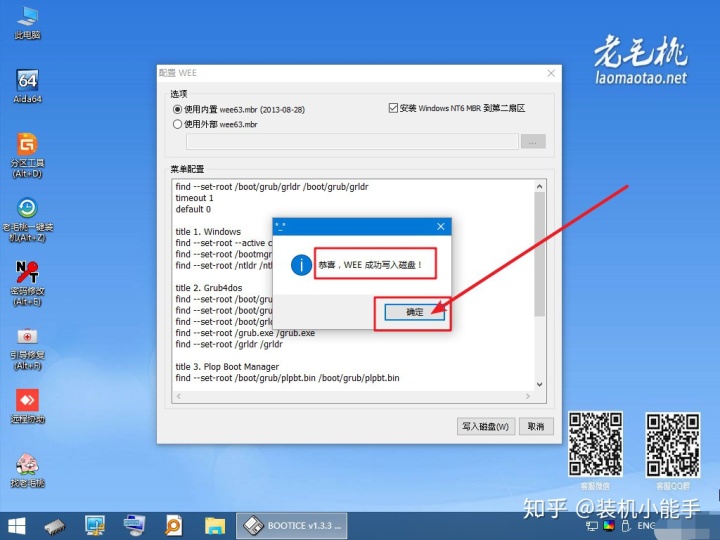
上一篇:如何使用老毛桃winpe的Bootice工具恢复还原FreeDos引导程序?





















 197
197

 被折叠的 条评论
为什么被折叠?
被折叠的 条评论
为什么被折叠?








